Como usar a Alexa no PC
A Alexa, assistente virtual da Amazon, ganhou um app para que possa ser utilizada em PCs com o Windows 10 ou 11. Veja como configurá-la!By - Alvaro Scola, 26 abril 2022 às 17:44

A Alexa é a assistente virtual da Amazon, que ajuda as pessoas a realizarem diversas atividades com comandos de voz no dia a dia. Já nesta semana, a assistente virtual ganhou um aplicativo para que possa ser utilizada em computadores.
O processo para instalá-la é bem simples, sendo que o mesmo pode ser realizado tanto no Windows 10 quanto no Windows 11. A seguir, veja como utilizar a Alexa no PC.
Importante
Assim como nos celulares, é necessário que a Alexa tenha acesso a um microfone para poder ser utilizada em computadores.
Como usar a Alexa no PC
A instalação da Alexa nos PCs, assim como nos celulares, depende de um aplicativo da própria Amazon, que está disponível apenas na Microsoft Store. Confira como instalá-la:
1. Acesse este link da Microsoft Store para fazer o download da Alexa;
2. Na janela aberta, clique em “Adquirir”;
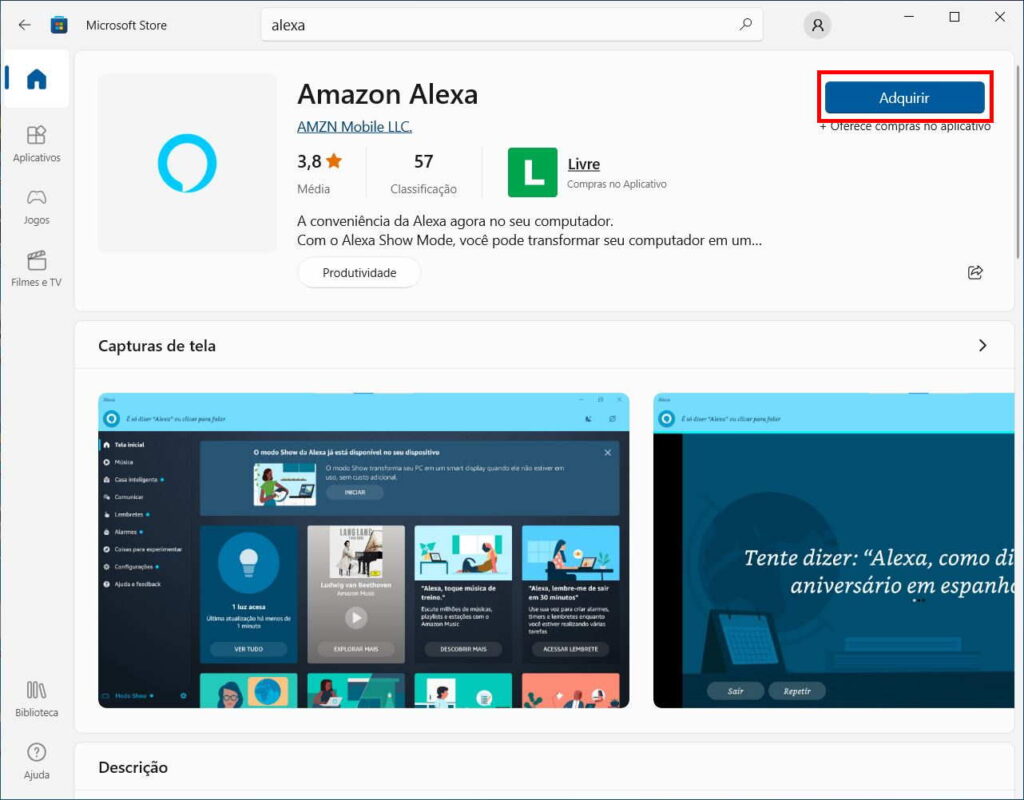
Imagem: reprodução/TecMasters
3. Aguarde que o download seja realizado e abra o aplicativo quando o mesmo estiver pronto;
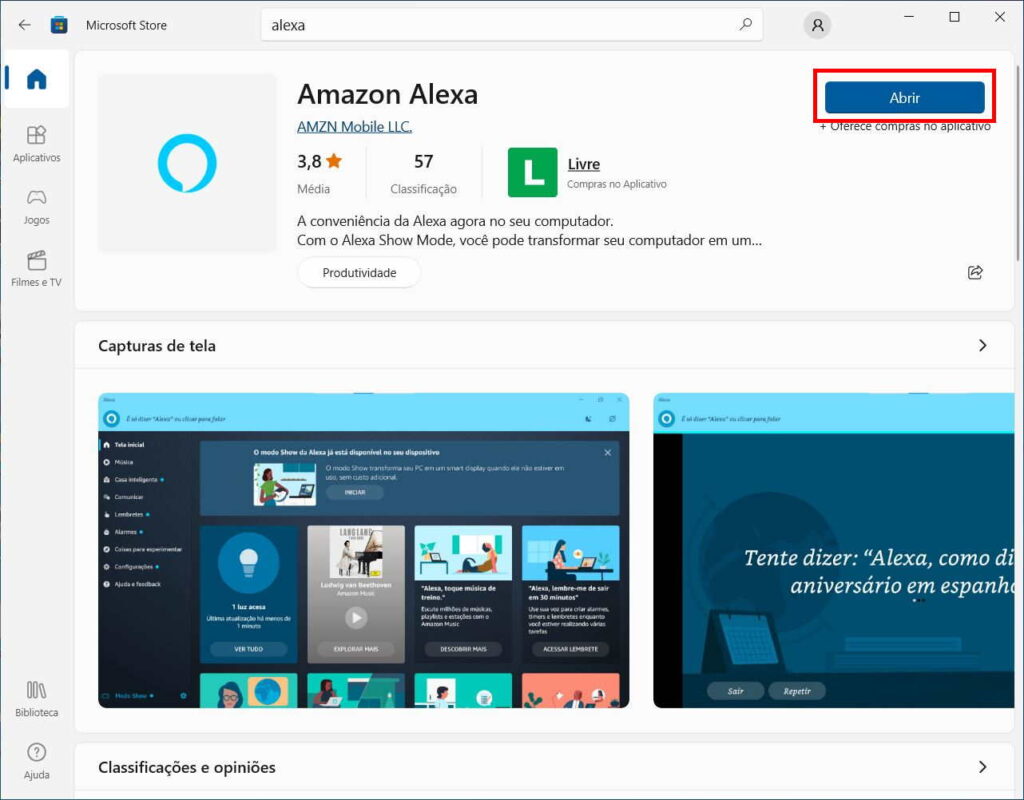
Imagem: reprodução/TecMasters
4. Já no aplicativo aberto, clique em “Vamos começar”;
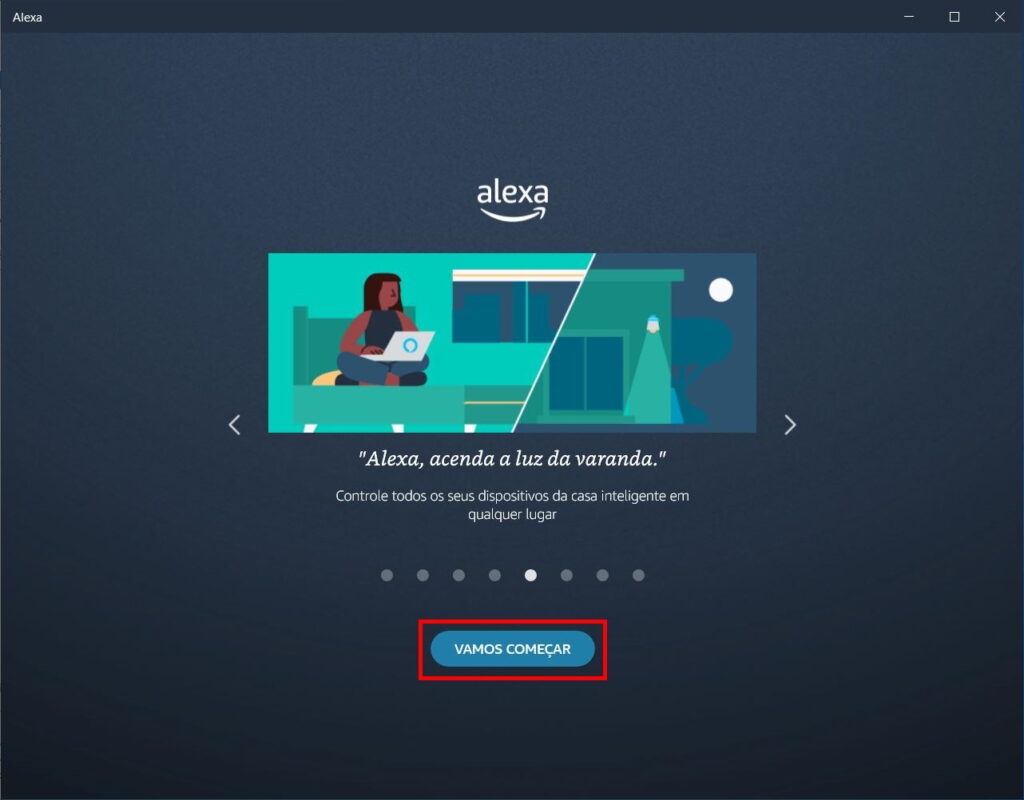
Imagem: reprodução/TecMasters
5. Faça o login com a sua conta da Amazon;
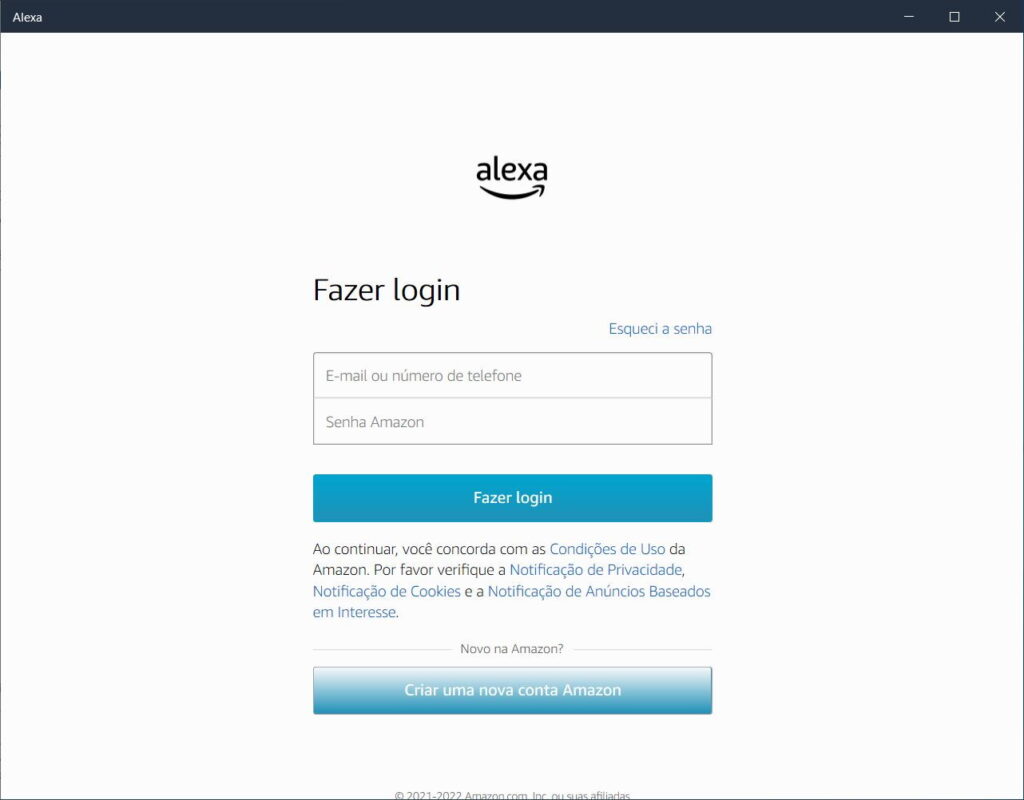
Imagem: reprodução/TecMasters
6. Verifique os termos e condições de uso e, estando de acordo, clique em “Concordar & Continuar”;
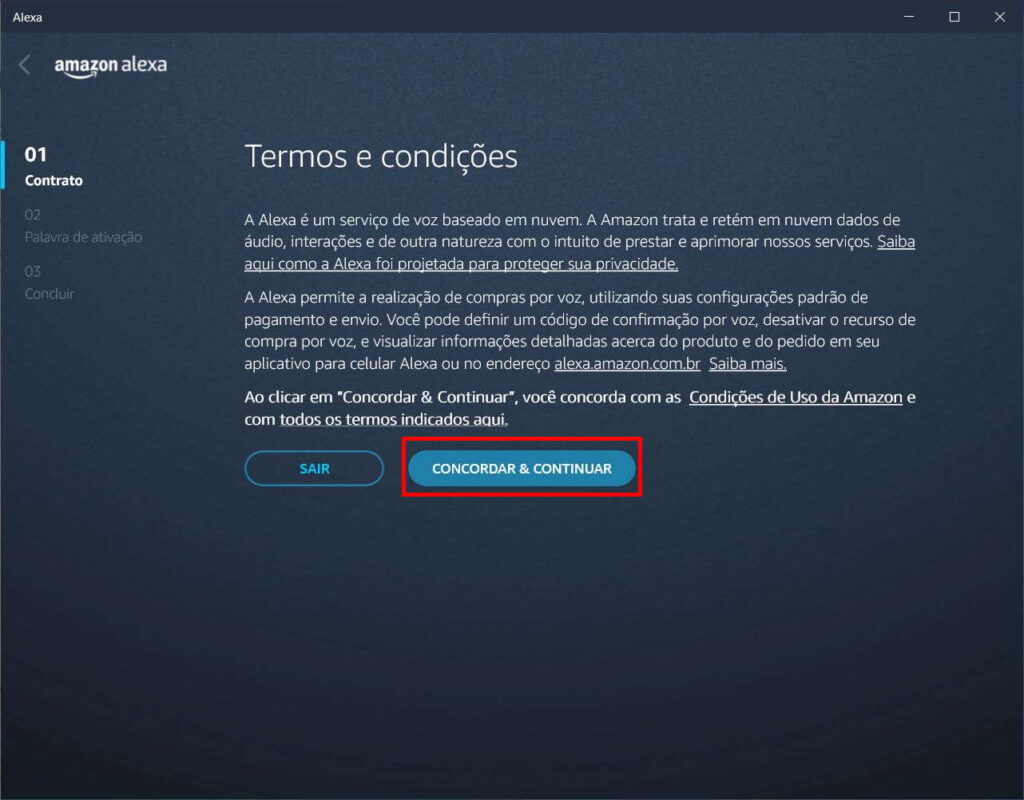
Imagem: reprodução/TecMasters
7. Na nova tela, clique em “Permitir”;

Imagem: reprodução/TecMasters
8. Caso queira que a assistente virtual seja iniciada junto com o PC, clique apenas em “Finalizar Configuração”. Caso contrário, desmarque a caixinha “Iniciar o aplicativo ao fazer login neste computador”;
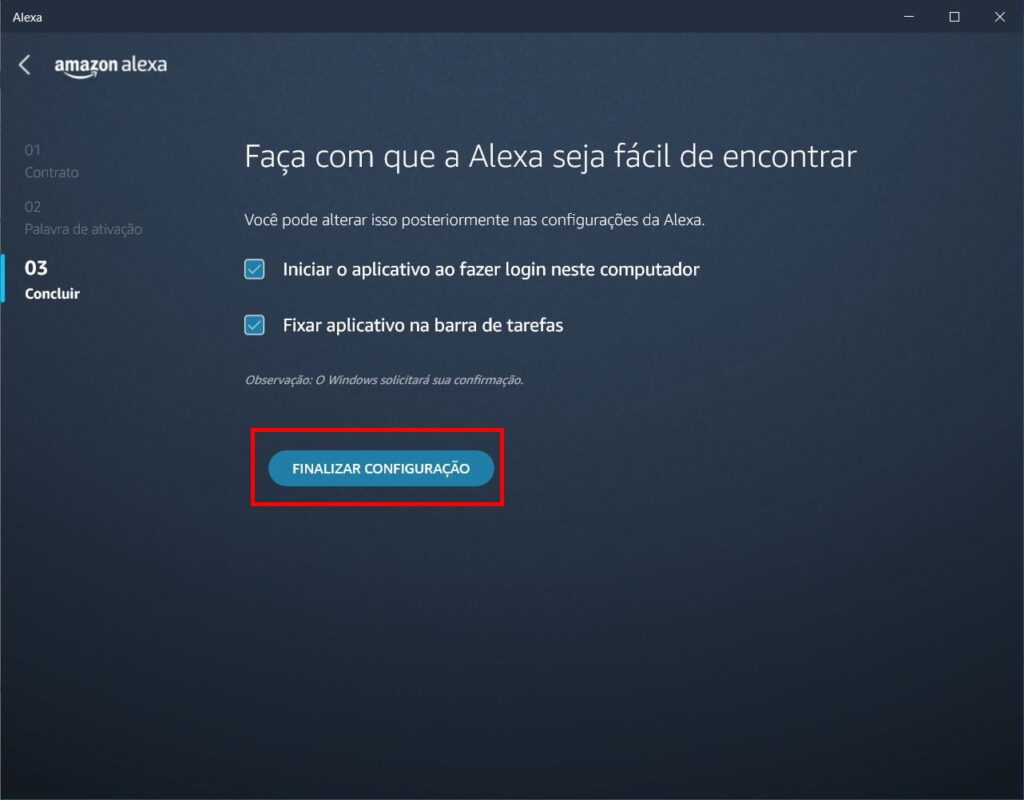
Imagem: reprodução/TecMasters
9. Ao ter deixado as “caixinhas” marcadas na etapa anterior, o Windows apresentará uma mensagem que o aplicativo está tentando fazer mudanças. Basta confirmá-las para prosseguir.
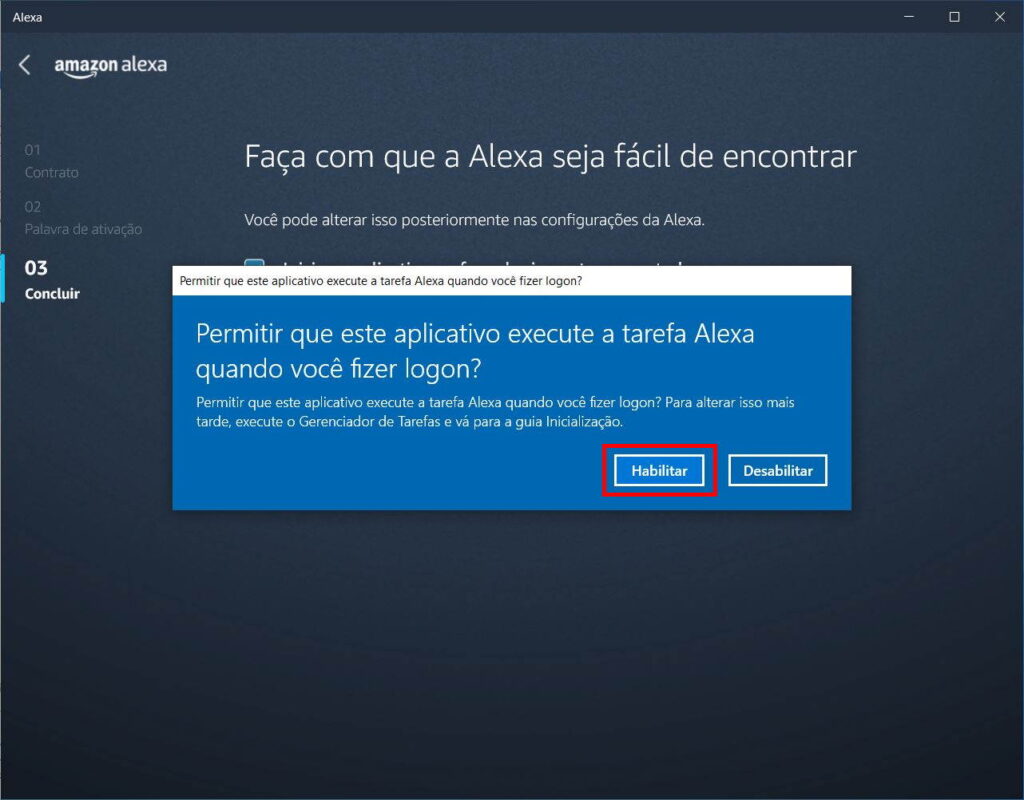
Imagem: reprodução/TecMasters
Pronto! Agora, sempre que o aplicativo estiver aberto basta dizer “Alexa” seguido do comando.





Comentários